Como adicionar um retorno a um iMessage no macOS Sierra

As mensagens ganharam muito amor no iOS 10, mas não tanto no macOS Sierra. No entanto, eles receberam alguma atenção, incluindo alguns dos recursos do iOS 10, como comentários de tapback.
Os tapbacks são exatamente como soam: eles permitem que alguém responda a uma mensagem simplesmente "tocando de volta" em uma das seis respostas predefinidas. Estas respostas visam poupar tempo e esforço, embora, para ser honesto, se você estiver usando Mensagens em um Mac, você terá à sua disposição a conveniência de um teclado de tamanho normal.
Independentemente disso, se você quiser adicione uma resposta rápida ao invés de digitar uma resposta longa, então os tapbacks podem estar no seu beco
Para enviar um Tapback, escolha uma mensagem para a qual você deseja responder e clique com o botão direito nela, depois clique em “Tapback”. opção no topo do menu de contexto
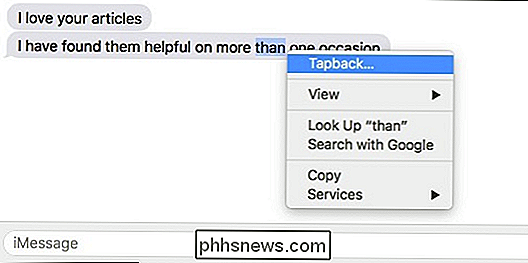
Como dissemos, você terá uma escolha de seis Tapbacks, que esperamos cobrir o leque de respostas apropriadas: amar, aprovar, desaprovar, rir, enfatizar e questionar. > Uma vez que você selecionar Tapback, ele será automaticamente anexado à mensagem e enviado.
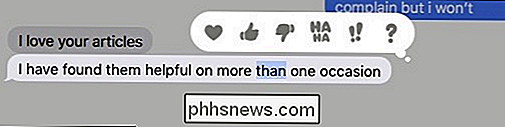
Os tapbacks não necessariamente precisam ser uma resposta a uma mensagem da outra pessoa, você também pode adicioná-los às suas mensagens, como como se você quisesse adicionar ênfase ou aliviar o clima
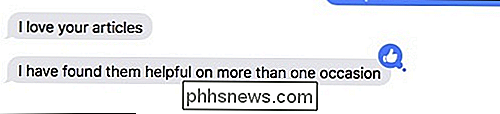
Obviamente, os Tapbacks só funcionam com outras pessoas que estão usando i Mensagem. Embora você possa adicionar tapbacks a mensagens enviadas para dispositivos Android, eles não poderão vê-los. Da mesma forma, qualquer pessoa que não esteja executando o macOS Sierra ou o iOS 10 também não poderá ver nem usar o Tapbacks.
Os tapbacks podem não ser um recurso bem conhecido neste momento, mas são muito úteis, então você pode comece a usá-los consistentemente, uma vez que você saiba como. Mesmo se você não fizer isso, no entanto, eles são bons em ter um beliscão.

Os melhores jogos que você pode jogar com uma mão no seu iPhone
Vivemos em um mundo movimentado, em que o luxo de usar as duas mãos para vencer o último chefe nem sempre é imediatamente acessível. Hoje estamos apresentando alguns grandes jogos que você pode jogar enquanto está ocupado segurando um bebê ou apenas tentando ficar no metrô sem cair. Então pegue o telefone, coloque a luva de jogos e prepare-se.

O Guia do Iniciante do OneNote no Windows 10
A Microsoft reformulou muitos de seus aplicativos internos para corresponder tanto à estética de design quanto à funcionalidade aprimorada no Windows 10, e o que obtivemos no novo O OneNote não é diferente. Se você já é um cliente dedicado de produtos concorrentes, como o aplicativo de desktop Evernote, muitos dos recursos fornecidos pela resposta da Microsoft para anotações rápidas já parecerão familiares.



